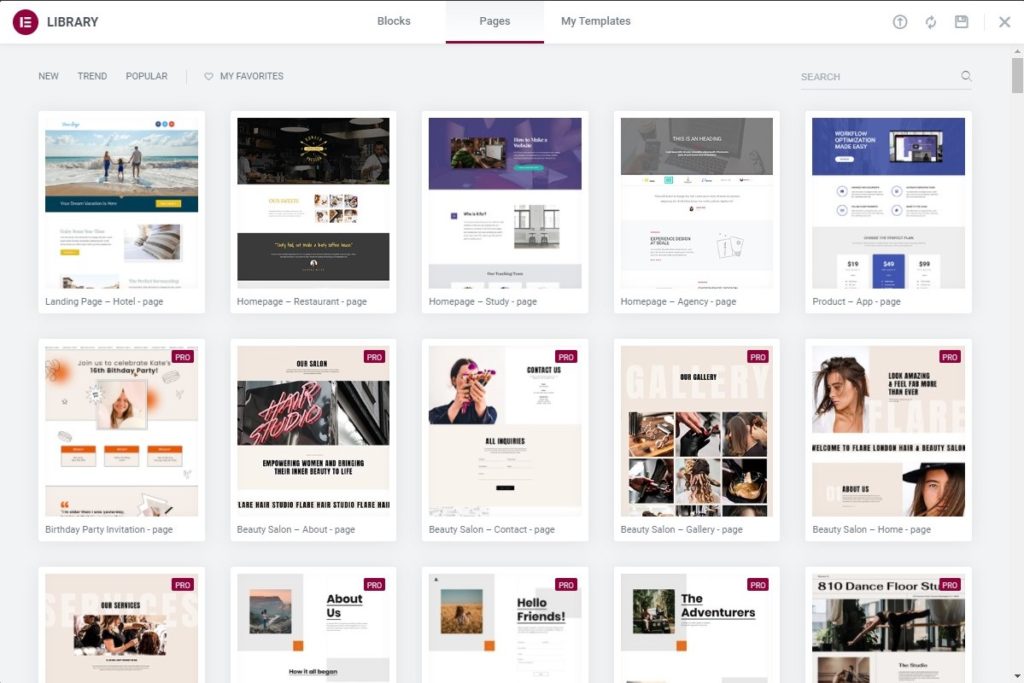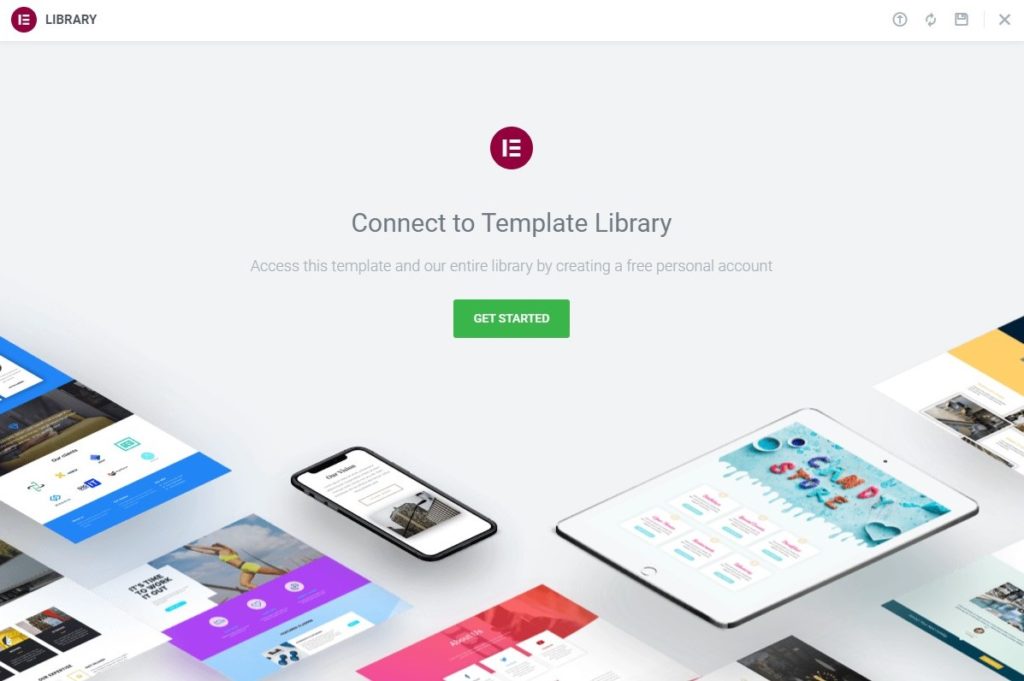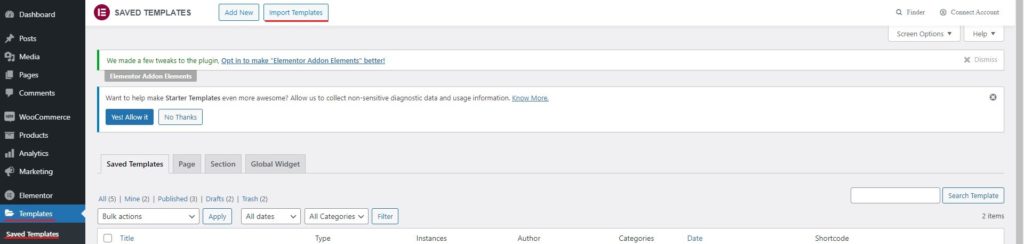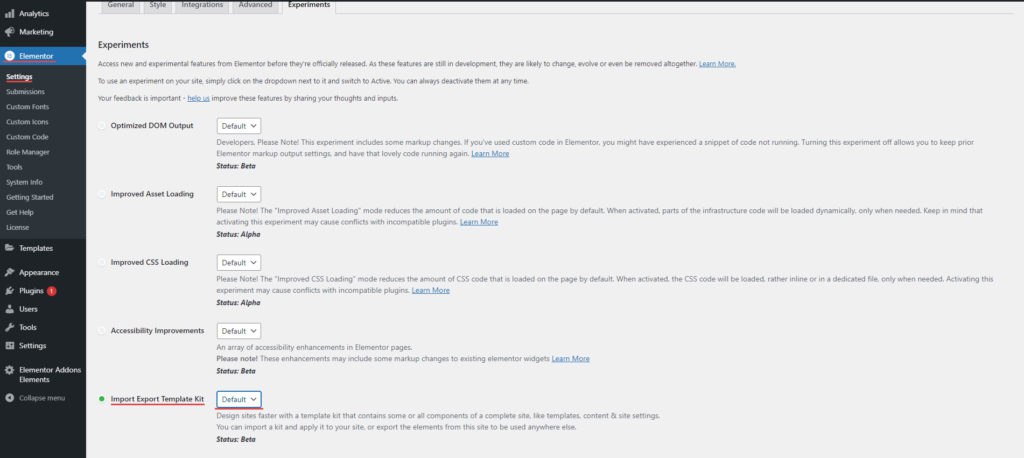Hur man importerar mall i Elementor
Innehållsförteckning
Elementor-mallimportmetoden är en av de mest sökta frågorna som folk letar efter. Vi kommer att se några av sätten du kan importera Elementor-mallen och ha den på din webbplats. Så den här guiden kommer att täcka alla saker du behöver veta om importsidan av Elementor-mallen. I slutet av guiden har du en fullständig uppfattning om hur du kan importera valfri mall i Elementors sidbyggare och sedan börja anpassa din sida enligt dina önskemål. Låt oss nu börja guiden och se hur du kan göra detsamma.
Översikt över mallar
Vi börjar med mallöversikten. Det är viktigt att veta om templen innan vi kan komma in på Elementor-importen mall procedur. Så låt oss lära oss mer om det här. Först måste du förstå är mallar och skillnaden mellan block och mallar.
Till att börja med kommer vi att börja med klossar. Folk blir ofta förvirrade med blocken och mallarna. Block kan behandlas som en del av sidan. I ett block kan det finnas flera kolumner. Det kommer dock bara att finnas ett avsnitt.
Det finns färdiggjorda block tillgängliga i Elementor som du kan använda direkt. Proceduren för att importera block i Elementor liknar nästan mallarna. Därför kommer vi huvudsakligen att täcka Elementor-importmallmetoden här. Detta kommer också att ge dig en uppfattning om blocken.
Nu, när man kombinerar flera block kommer det att skapa en mall. En mall kan användas för att skapa en sida. När du skapar en mall kan du använda den för alla sidor. Du kan importera mallen och sedan arbeta med den direkt. Därför är det möjligt att importera mallarna.
Förutsättning för Elementor-importmall
Det finns två typer av mallar. En av dem är de förgjorda mallarna och den andra är de anpassade mallarna som du kanske har exporterat tidigare. När du exporterar mallen exporteras den i JSON-filen. Så om du vill importera mallen som du redan har exporterat tidigare, du behöver en .JSON-fil av mallen. Ha det till hands när du följer proceduren. Det bästa sättet är att veta var filen finns. När du vet var filen är sparad kan du enkelt importera den.
På samma sätt, om du planerar att importera standardmallfilerna eller vi kan säga den förgjorda mallfilen, behöver du bara installera och aktivera Elementor-plugin. Den senaste versionen har gjort det obligatoriskt att logga in på kontot innan du kan se mallarna. Så du kan skapa ett gratis konto med Elementor och sedan använda Elementor. Å andra sidan, om du inte vill använda de färdiga mallarna kan du använda den anpassade mallen.
Version och tillägg
Du behöver också se till att versionen är densamma. Om du har en sparad mallfil för proversionen kommer du att göra det behöver också proversionen på den aktuella webbplatsen. Om du använder några pro-widgets, det fungerar inte i gratisversionen även om du importerar det från mallen. Därför måste du ta hand om det.
Vidare måste du också se om det fanns några tredjepartstillägg som användes. Elementor har olika tredjepartstillägg som du kan använda med byggaren. Om filen hade något av tredjepartstilläggen måste du göra det installera dem också. Annars, den filen fungerar inte. Du kanske fortfarande kan importera det men det ger inte de resultat du vill ha.
Därför måste du bekräfta alla dessa saker och se till att du har fått allt. När allt är klart är du redo att gå över till nästa punkt - Hur man importerar mall i Elementor.
Importera mallarna från biblioteket
Vi kommer först att se hur du kan använda de färdiga biblioteksmallarna på någon av sidorna. Det är alltid bättre att kontrollera de färdiga mallarna först. Du kanske får en bättre mall.
För att använda de färdiga mallarna måste du gå över till den nya sidan. Du kan skapa en ny sida med Elementor.
Nu, när du sätter in blocken eller skapar en sektion, måste du göra det klicka på mallbiblioteket. Det här är alternativet som du ser till höger. Vanligtvis kommer det att vara den mappliknande ikonen. Du kan klicka på den och det tar dig till mallbiblioteket. Det är här du kommer att se alla mallar från Elementor-teamet.
Du måste välj mallarna som du gillar mest. Det finns goda chanser att mallarna du ser är webbplatspaketet. Om så är fallet kommer den att ha flera sidor. Du kan klicka på mallen för att se den i sin helhet. Det kommer att finnas en förstoringslins för samma sak. Det kommer att visa komplett mall i en hel sidvy. Detta kommer att ge dig en tydlig uppfattning om vad mallen handlar om.
Du kan slå knappen infoga så infogas den på din sida. Observera att du kommer att bli ombedd att logga in på kontot innan du kan göra det.
Så det är här du behöver logga in på ditt konto. Om du inte har ett konto ännu måste du skapa ett. Oroa dig inte, du kan skapa ett konto gratis och komma igång. När du har loggat in kan du importera mallen.
Den kommer då att visa hela mallen på sidan. Du kan anpassa den och börja använda den.
Importera anpassad mall
Nu handlade det ovan angivna avsnittet om att importera den förgjorda mallen. Men vad händer om du redan har en fil och vill importera den filen som en mall?
Tja, för det kan du använda den här metoden.
Först måste du gå över till din WordPress Dashboard. Så om du är i sidvyn kan du avsluta därifrån. I instrumentpanelen bör du leta efter menyn som heter "Mallar”. Mallar är platsen från vilken vi kommer att starta Elementor-importmallsprocessen.
I den sparade mallen ser du möjlighet att importera mallen. Det kommer att finnas en liten knapp som säger "Importera mallar”. Du behöver bara välja det alternativet och sedan kommer det att fråga dig efter filen du vill ladda upp.
Här måste du välja .JSON-filen som du fick efter exporten. Du kan välja den filen och sedan tryck på importknappen. Det är ganska mycket det, det kommer sedan att importera hela mallen och du kommer att kunna se den mallfilen i de sparade mallarna. Du kan importera så många mallar du vill. Du behöver bara mallfilen.
Ibland, även efter att du har importerat hela mallfilen, kan det vana visa några element. Detta kan få dig att tro att Elementors importmallsprocess inte lyckades. Så är dock inte fallet här. Du har redan importerat den. Nu kommer vissa saker inte att importeras. Vi kommer att lära oss mer om det och se varför det inte har importerats. Vi kommer också att se hur du kan fixa det och importera de saknade elementen.
Vilka saker kommer inte att importeras?
Vanligtvis, när du importerar filen, kommer du att se några saknade element. Vi får se hur du kan lösa det.
kortkod: Om du ser kortkoderna på Elementor-sidan är det helt enkelt för att nuvarande webbplats inkluderar inte plugin som användes i den föregående. Du kan säkert kolla in kortkoden och sedan hitta plugin som saknas. En enkel Sök på Google med kortkoden kan ge dig den perfekta uppfattningen om vilken plugin som saknas.
Bilder: Bilder importeras inte. Du måste ladda ner och ladda upp dem manuellt. Du kan öppna .JSON-filen med valfri redigerare och se webbadressen till bilderna. Du kan öppna URL:en och ladda ner dessa bilder. Om bilden har en lokal URL (sökväg till webbplatsen) kan du antingen ändra sökvägen eller så kan du ladda upp bilden på samma sökväg. Oavsett vilket kommer det att synas i bilderna.
Saknat element: Om elementet saknas helt på webbplatsen, det kan bero på plugin. Du kan se till att du är det använder rätt version av Elementor och då kan du också se om alla tillägg finns där i pluginet eller inte.
Ändrad text och färger: Om du ser att färger eller textstil har ändrats, det beror på en enda anledning. Det är på grund av global typografi och färger. Du kanske har ställt in de globala färgerna eller typsnitten av misstag, du kan ändra det genom att gå över till inställningarna eller så kan du ändra det genom att skapa en ny sida.
Temafrågor: Det är mycket mindre chanser att detta kommer att hända. Du kan fortfarande försöka ändra temat för att se om det fungerar perfekt efter det.
Import/Export Kit
Nu, om du inte bara behöver göra elementors importmallsprocedur utan du också måste importera andra saker, är det här för dig.
Det finns goda chanser att du kan ha använt exportkitet för att exportera Elementor-grejer. Det är ett nytt verktyg som fortfarande är under experiment. Detta gör att du kan exportera och importera alla Elementor-saker. Så om du vill exportera mallar, sidor, popup-fönster, sidhuvud och sidfot kan du använda detta kit. Du kan också exportera specifika saker.
Så det finns goda chanser att användaren kan ha exporterat mallen med hjälp av Import/Export-kit. I så fall kommer du att göra det måste använda en annan teknik för att importera mallarna från det.
Oroa dig inte, vi kommer att kontrollera de fullständiga stegen för detsamma.
Steg för att importera med Import/Export Kit
Vi ska nu se hur du kan göra en komplett Elementor importmall producerar med hjälp av ett import/export kit.
Först måste du aktivera verktyget. Återigen måste du förstå att detta är i experimentläget. Så det är inte ett perfekt verktyg.
För att aktivera den måste du gå över till Elementor > Inställningar > Experiment.
På denna sida hittar du olika verktyg som är under utveckling. Det kommer att finnas ett annat alternativ för import/exportsatsen. Du måste aktivera den. När du aktiverar det är du nästan klar här. Du måste spara ändringarna för att säkerställa att alla saker sparas.
Nu kommer delen där vi ska börja använda verktyget. För det måste du först gå över till Elementor och sedan klicka på verktygsalternativet.
Verktygen kommer att bestå av ett importalternativ. Du kan klicka på importknappen och sedan välja filen som du vill importera.
Det är viktigt att se till att du har en aktiv säkerhetskopia av webbplatsen innan du importerar den härifrån. Eftersom det här verktyget är i experimentstadiet är det viktigt att se till att allt är sagt för säkerhetskopieringen.
Därför måste du ta säkerhetskopian innan du kan göra några andra ändringar. Det är oerhört viktigt att göra det.
När du väl har importerat sakerna kommer du att göra det se mallarna i avsnittet om sparade mallar. Du kan gå dit och se alla mallar. På samma sätt, om du har importerat alla saker, måste du också kolla in sidan. Alla saker kommer att sparas till respektive del. Därför kan du se respektive del alla saker sparas.
Slutord om importmall i Elementor
Avslutningsvis handlade det här om hur du kan komma igång med Elementors importmallsprocedur och hur du kan ha mallarna på din webbplats. Så här kan du importera alla saker från JSON-filen. Du kan alltid se till att du har en aktiv backup. Detta kommer att hålla din webbplats säker. Om något går fel kan du alltid återställa säkerhetskopian.